TrueImageの起動用ブータブルメディアをUSBハードディスクに含める
2018. 3. 31 (土)
TrueImageの起動用ブータブルメディアパーティションを含んだバックアップ専用USBハードディスクを作成するメモ。
使用したTrueImageは2018。
![]()
まずTrueImageでUSBメモリにブータブルメディアを作成。
作成したブータブルメディアのボリュームラベルを分かりやすいものに変更しておく。
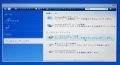
空のUSBハードディスクとブータブルメディアをPCに接続して、ブータブルメディアから起動。
ツールとユーティリティ > ディスクのクローン作成 を選択

パーティションサイズ > 1GB程度に縮小
前方の空き容量 > できるだけ先頭へ
その他の項目は元のまま

パーティションサイズ > めいっぱい広げる
ファイルシステム > NTFS
パーティションラベル > backup
パーティションの種類 > “プライマリ” を選択、”アクティブとしてマークする” はチェックしない

作成完了したUSBハードディスクはUSBメモリのブータブルメディアと同様に起動可能、そのままbackupパーティションを使ってバックアップや復元ができます。
——–
2018.12.01追記
TrueImage2019では、同様に1台のUSB外付けHDDに起動用ツールとバックアップデータをまとめることのできるAcronis Survival Kitという機能が搭載されているようです。
Acronis True Image 2019の新機能ーAcronis Survival KitをUSB外付けHDDに設定








